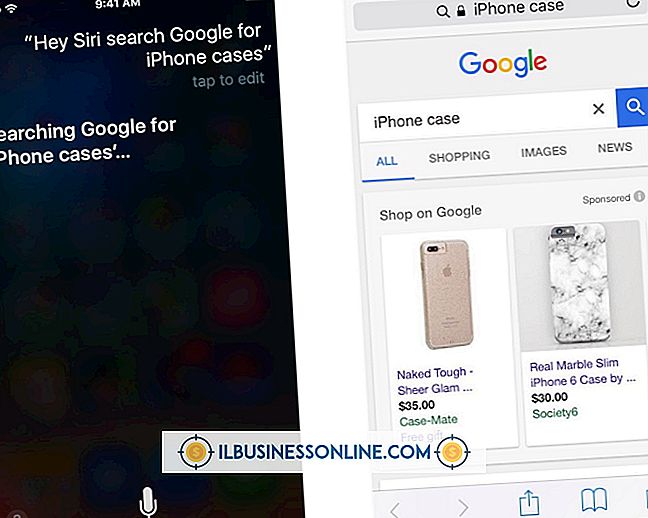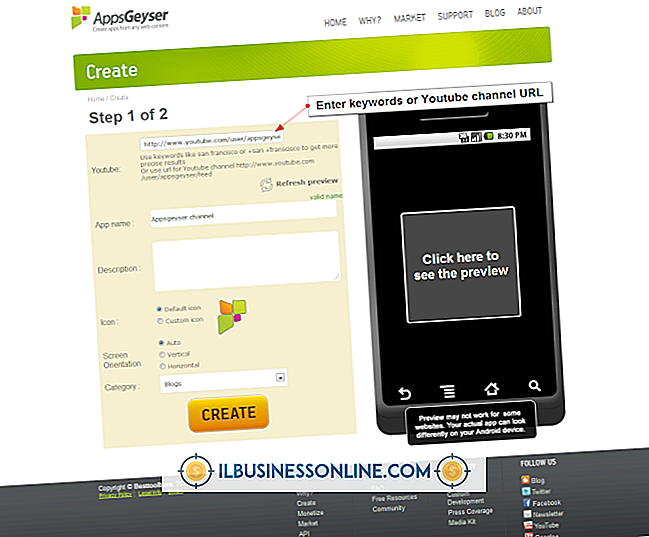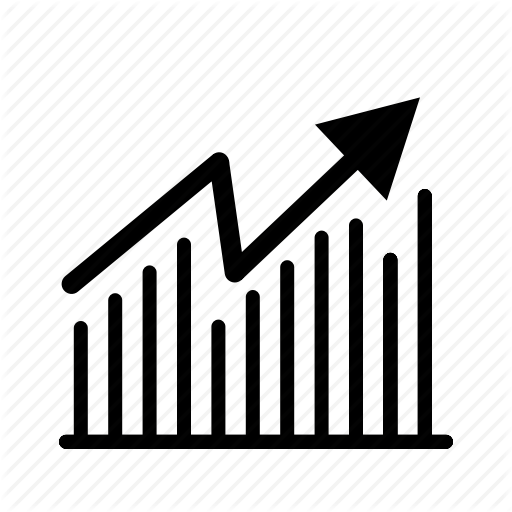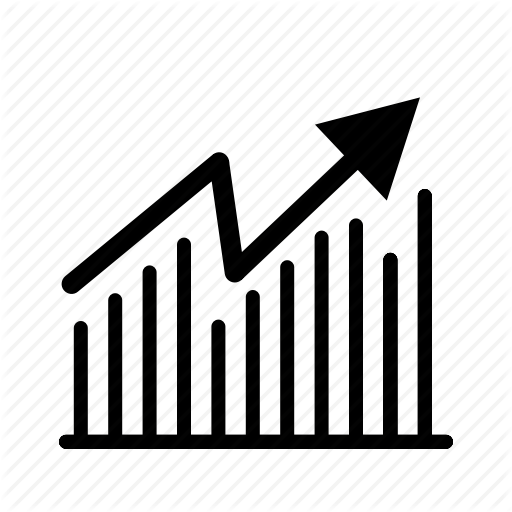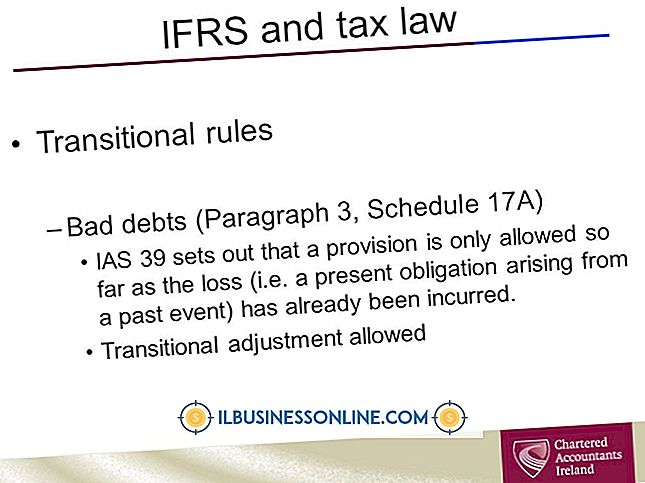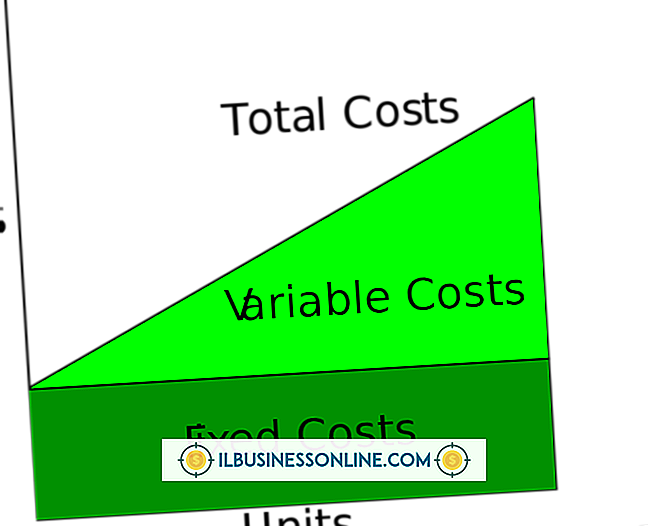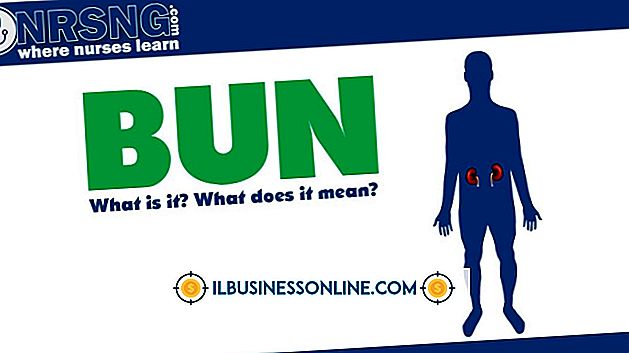Office 365 पर एक डोमेन को श्वेतसूची में कैसे दर्ज करें

Office 365 आपके ईमेल खाते के लिए स्वत: फ़िल्टर के साथ सुरक्षा प्रदान करता है जो संदिग्ध स्पैम को इनबॉक्स से अलग फ़ोल्डर में डायवर्ट करता है। हालांकि यह सुरक्षा आमतौर पर सहायक है, कंपनियों, सहकर्मियों और प्रियजनों के मान्य ईमेल स्पैम फ़ोल्डर में भी समाप्त हो सकते हैं। एक श्वेतसूची बनाना कार्यक्रम को बताता है कि इसे किस डोमेन को हमेशा अनुमति देना चाहिए और वैध ईमेल गुम होने की संभावना को समाप्त करना चाहिए। श्वेतसूची में डोमेन जोड़ने के लिए आपको Office 365 में एक व्यवस्थापक के रूप में लॉग इन करना होगा।
1।
स्क्रीन के शीर्ष पर "व्यवस्थापक" ड्रॉप-डाउन बॉक्स पर क्लिक करें, "एक्सचेंज" चुनें और "मेल फ्लो" शीर्षक पर क्लिक करें।
2।
प्लस साइन आइकन पर क्लिक करें और मेनू से "बायपास स्पैम फ़िल्टरिंग" चुनें।
3।
उपयुक्त पाठ बॉक्स में नियम के लिए एक नाम टाइप करें। कुछ आसान है जैसे "व्हिटेलिस्ट" पर्याप्त है।
4।
"ड्रॉप-डाउन बॉक्स" यदि यह नियम लागू करें तो "प्रेषक डोमेन है ..." चुनें।
5।
उस डोमेन को दर्ज करें जिसे आप एक्सेस की अनुमति देना चाहते हैं। पूरे ईमेल पते को शामिल न करें; इसके बजाय, केवल वह डोमेन शामिल करें जिससे वह उत्पन्न होता है, जैसे कि "gmail.com।" जब आप कर रहे हों तो "ठीक" पर क्लिक करें।